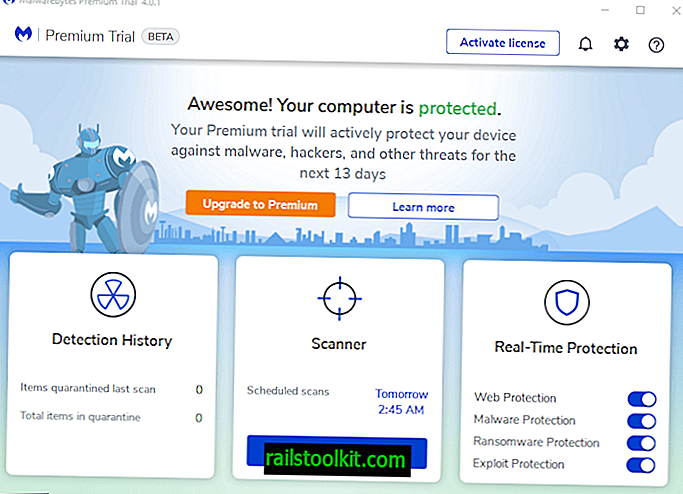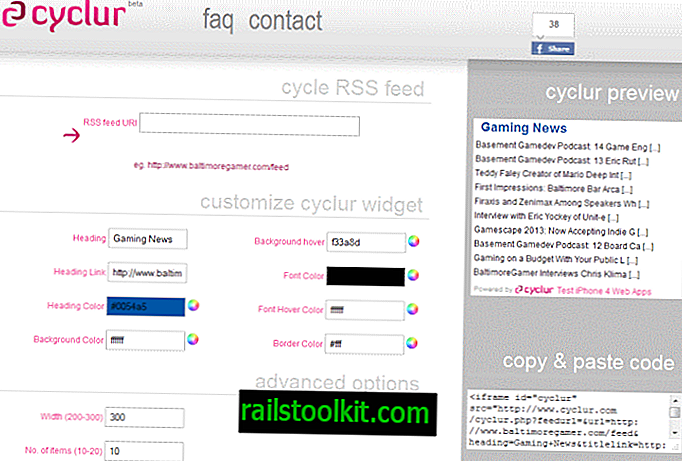Simplewall هو برنامج سهل الاستخدام لأجهزة Microsoft Windows للسماح للبرامج أو منعها من الاتصال بالإنترنت.
جميع الإصدارات الحديثة من Windows تأتي مع جدار حماية مدمج. في حين أنه على ما يرام بالنسبة لما يقدمه ، فإنه ليس من السهل تكوينه أو صيانته.
بينما يمكنك المضي قدمًا وتثبيت حل جدار الحماية التابع لجهة خارجية ، هناك خيار آخر لديك هو استخدام البرامج التي تنقر مباشرةً في الأدوات التي تأتي مع Windows.
إن برنامج Windows Firewall Control الممتاز هو مثل هذا البرنامج ، وكذلك برنامج Simplewall. Simplewall هي أداة مساعدة توفر لك خيارات لتكوين نظام تصفية Windows (WFP).
استعراض Simplewall

يتم تقديم Simplewall كإصدار محمول وإصدار يحتاج إلى تثبيته. البرنامج نفسه متوافق مع جميع إصدارات نظام التشغيل Windows من نظام التشغيل Windows Vista فصاعدًا ، ويأتي قابلاً للتنفيذ 32 بت و 64 بت. يرجى ملاحظة أنك قد تحتاج إلى تشغيل البرنامج بامتيازات مرتفعة.
البرنامج يعمل قليلا مختلفة عن تطبيقات جدار الحماية المخصصة. في الواقع ، عندما تبدأ تشغيله لأول مرة ، لا يفعل شيئًا على الإطلاق. الأمر متروك لك لتقرير كيفية استخدام البرنامج ، وهذا هو المكان الذي يصبح فيه مثيرًا للاهتمام.
الوضع التشغيلي الافتراضي للبرنامج هو السماح للعمليات القائمة البيضاء فقط بالاتصال بالإنترنت. هذا يعني أنه سيمنع أي عملية من الاتصال بالإنترنت إذا لم تقم بإدراجها يدويًا في القائمة البيضاء. الخياران الآخران لديك في هذا الصدد هو التبديل إلى وضع القائمة السوداء ، والذي يسمح لجميع العمليات بالاتصال بالإنترنت ما لم تكن مدرجة في القائمة السوداء ، وحظر كل الوضع ، الذي يحظر كل حركة المرور.
بمجرد أن تقوم بهذا التحديد ضمن الإعدادات> الوضع ، يمكنك النقر فوق زر تثبيت المرشحات للبدء.
يكتشف Simplewall أي عملية تحاول إنشاء اتصال بالإنترنت ، وسوف يتعامل معها وفقًا لتكوين الوضع. إذا احتفظت بالوضع الافتراضي ، فستلاحظ أن جميع الاتصالات محظورة ، لأنك لم تقم بإدراج أي عملية في القائمة البيضاء حتى الآن.
إلى القائمة البيضاء / القائمة السوداء ، ببساطة حدد العملية من القائمة. يتم تحديث قائمة العمليات هذه بانتظام بواسطة Simplewall لسرد العمليات الجديدة بمحاولات الاتصال بالإنترنت.
يمكنك تبديل العرض من اسم الملف فقط إلى المسار الكامل. قد يساعد ذلك في تحديد العمليات ، ويمكن إجراؤه ضمن View> Show Filenames Only.
توجد خيارات أخرى مهمة لوضع التشغيل الافتراضي للبرنامج ضمن الإعدادات> المرشحات. يمكنك السماح بجميع الاتصالات الواردة و / أو جميع اتصالات الاستماع هناك ، أو تمكين عوامل تصفية وقت التمهيد التجريبية.
ميزات الأمان الأخرى ذات الاهتمام

يأتي Simplewall مع دعم قوائم الحظر ، وحتى يأتي مع واحد يحظر بيانات Windows Telemetry والبرامج الضارة عند التمكين.
يتم سحب القواعد من ملفات XML التي تجدها في دليل البرنامج. تجد هذه القواعد في إعدادات البرنامج ضمن Filters> Blocklist ، أو عند فتح ملف XML مباشرة.
تعد إضافة القواعد قليلاً من السحب ، حيث تحتاج إلى تحرير ملفات XML لذلك حيث يتم شحن البرنامج نفسه دون خيارات لإضافة أو تحرير قواعد باستخدام الواجهة.
ميزة أخرى مفيدة هي قسم قواعد النظام من المرشحات. يمكنك استخدامه للسماح أو حظر أنواع معينة من حركة المرور أو الخدمات ، على سبيل المثال FTP أو NetBIOS أو Telnet أو Windows Update Service.
ما عليك سوى استخدام خيارات التحديد ضمن الإعدادات> قواعد النظام ، وتبديل العناصر هناك للسماح بحركة المرور أو حظرها.
ما المفقود؟
يحتفظ Simplewall بملفات السجل ، ويمكنك فتحها في أي وقت لمعرفة المزيد عن الأخطاء والاتصالات. ما لا يدعمه البرنامج هو نظام الإخطار. يبدو أن هذا عن قصد لإبقائه بسيطًا - ويمكن القول أنه أقل إزعاجًا.
يسرد البرنامج أسماء الملفات والمسارات فقط في الواجهة ، بحيث يتعين عليك البحث في عملية قبل تقرير حظرها أو السماح بها.
بينما تتحكم بشكل أفضل باستخدام ملفات XML ، لا توجد خيارات واجهة لإضافة قواعد مخصصة.
الكلمات الختامية
Simplewall هو جدار حماية بسيط ولكنه قوي لجميع الإصدارات الحديثة من نظام التشغيل Microsoft Windows. البرنامج سهل الاستخدام ، لكن لديه عدة حواف خشنة عندما يتعلق الأمر بإنشاء قواعد مخصصة.
لا يزال مفيدًا بالتأكيد ، خاصةً إذا كنت تبحث عن شيء يمكنك استخدامه لمنع الاتصالات بأقل جهد ممكن.
أنت الآن : ما هو جدار الحماية الذي تستخدمه؟